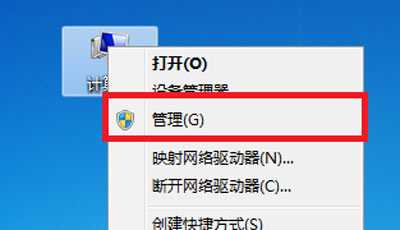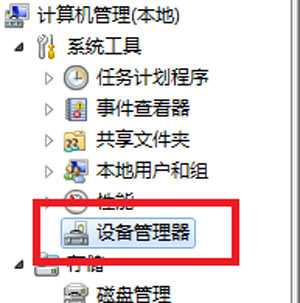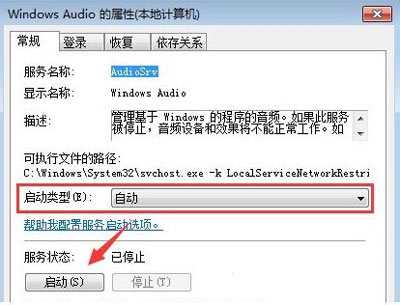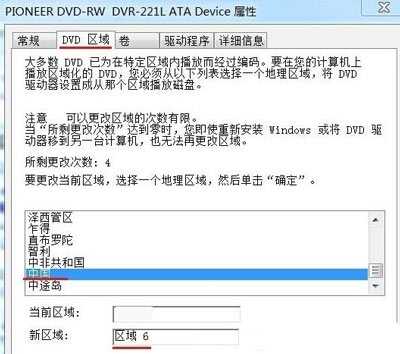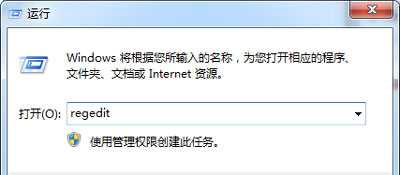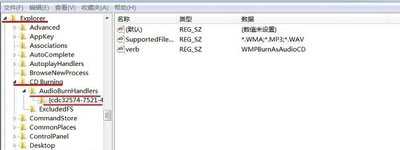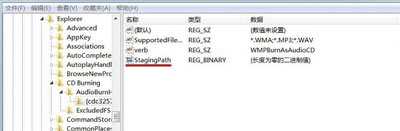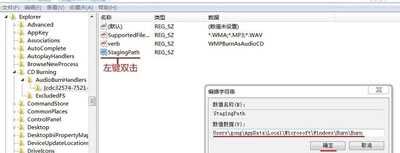Win7系统不能读取光盘数据怎么办 光驱不能读取DVD怎么办?
(编辑:jimmy 日期: 2025/1/12 浏览:2)
Win7系统不能读取光盘数据怎么办 光驱不能读取DVD怎么办?
Win7系统无法读取光盘怎么办?有用户反映Win7系统使用光驱时一直没有办法读取光盘数据,这是怎么回事呢?下面给大家介绍Win7系统不能读取光盘DVD数据解决方法。
方法一:
1、首先来到桌面,右键点击“计算机”打开菜单,然后选择“管理”;
2、进入“计算机管理”窗口后,点击“设备管理器”,如图所示;
3、然后在右侧窗口找到“DVD/CD-ROM驱动器”并展开,并右键点击其子项打开菜单,选择“属性”;
4、进入属性窗口后,切换到“DVD区域”选项卡,在地理区域窗口下拉滑块,选择区域为“中国”(有次数限制),再点击“确定”即可。
方法二:
1、,如果什么方法没有解决问题,可以试试修改注册表,首先在桌面按下“Win + R”打开“运行”窗口,输入“regedit”并点击确定打开注册表;
2、进入“注册表编辑器”窗口后,依次展开“HKEY_CURRENT_USERSoftwareMicrosoftWindowsCurrentVersionExplorerCD BurningAudioBurnhandlers{cdc32574-7521-90c3-8d5605a34933}”。
3、然后右侧窗口空白处,右键打开菜单,选择“新建–二进制值”;
4、然后将此项命名为“StagingPath”,如图所示;
5、然后双击打开刚刚新建“StagingPath”二进制值,打开“编辑字符串”窗口后,将“数值数据”设置为“C:UsersgnongAppDataLocalMicrosoftWindowsBurnBurn”,然后点击确定即可。
Win7相关问题推荐:
Win7系统QQ音乐不能播放怎么办 Win7无法播放音乐解决方法
IE浏览器怎么删除 Win7系统彻底卸载IE方法
Win7系统打开或删除文件提示访问被拒绝解决方法